要搭建网站之前首先我们使用的是虚拟机VMware Workstation Pro模拟出两个Windows系统的电脑,一个为Window Server服务器,一个则为普通的Windows客户端,分别命名为Server-A、win-10

VMware Workstation Pro虚拟机模拟Windows操作系统(电脑)
首先我们先给server-A和Win-10配置ip地址
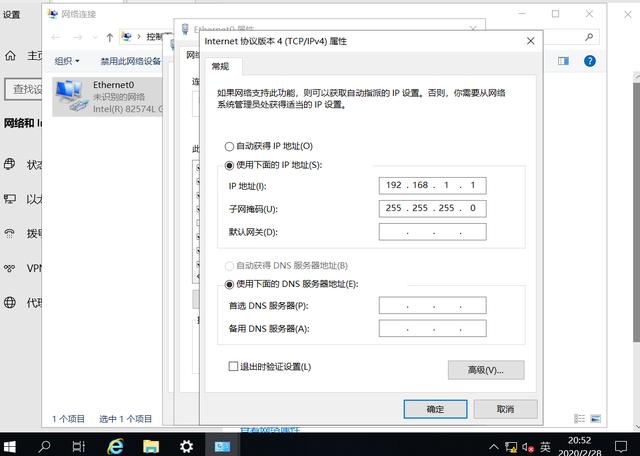
为Server-A配置IP地址

为Win-10配置IP地址
然后我们再将它们归类到一个网段(连接同一台交换机)

两台都需要一样的操作归类到区段1,由于同样操作在这里我只演示一台的设置
后我们到Server-A处安装WEB服务器(IIS),然后一直下一步直到点击安装

安装WEB服务器
安装完成后我们随便创建一个文件目录,再创建一个文本文件,如何写上我们的代码,完成后把记事本的扩展名改为HTML

网页代码
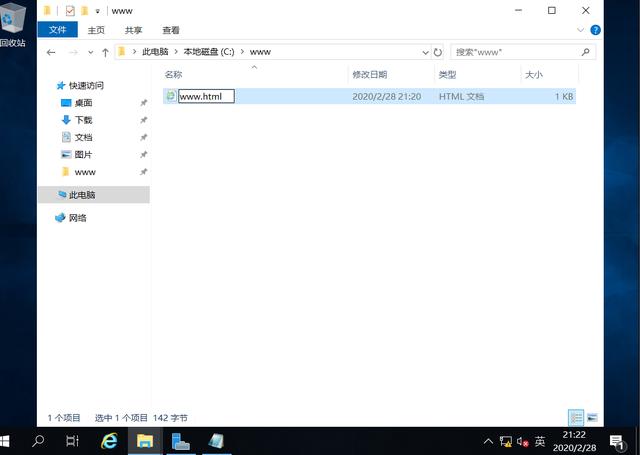
将记事本的扩展名改为html
完成后我们再打开我们的Web服务器,右击网站——>添加网站——>然后输入自定义的名称——>再选择网站的目录(我们刚刚创建的目录)——>后选择网站的IP地址(Server-A的IP)——完成后点击确定
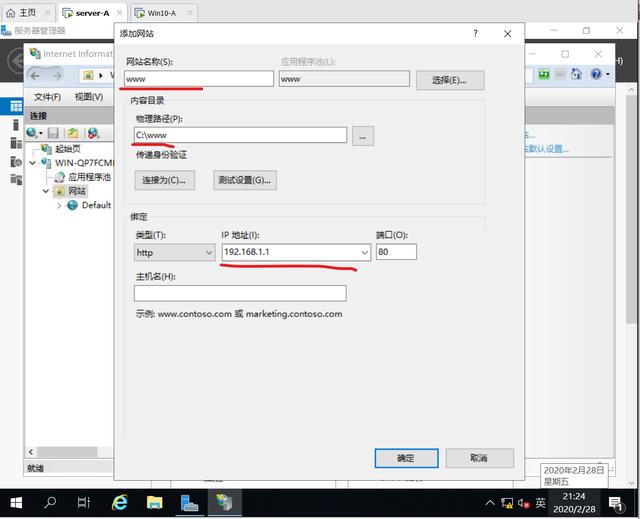
设置网站名称(自定义)——>网站的存储目录——>网站的IP地址
完成后我们再到网站的默认文档输入刚刚我们创建的目录下的文件

选择网站的默认文档

输入创建的目录下的文件
这时再到控制面板关闭我们的防火墙

关闭防火墙
现在我们这就已经搭建好了,可以使用Win-10访问网站了,我们使用win10打开网页输入Server-A的IP地址后,大家可以看到已经访问到了刚刚写的网页

使用Win10打开网页输入Server-A的IP地址

































本文暂时没有评论,来添加一个吧(●'◡'●)